8 nejlepších oprav pro Disney Plus zaseknuté na obrazovce načítání
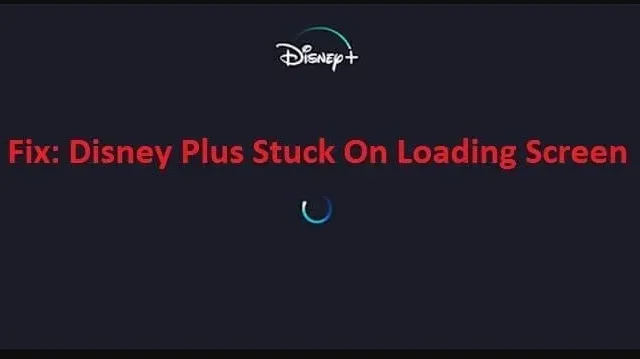
Jste naštvaní, když vám zamrzne obrazovka na stránce stahování Disney Plus? Hledáte způsob, jak vás dostat z tohoto utrpení? Už nemusíte hledat, protože jste na správném místě.
V tomto článku budeme diskutovat o tom, proč se obrazovka zobrazuje na stránce stahování Disney Plus a jaká řešení nebo opravy existují, které mohou tento problém vyřešit. Zde můžete získat tipy a tipy pro odstraňování problémů, jak tento problém vyřešit na jakékoli platformě. Může to být Smart TV (Samsung), Roku, Firestick, OS Windows, smartphony nebo dokonce řešení PS4, PS5 a Xbox.
A teď už nezdržujme, ale pokračujme v tomto tématu.
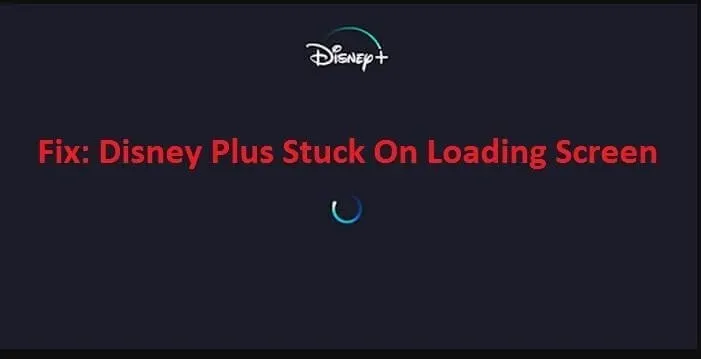
Proč se Disney Plus nestáhne?
Nejprve se podívejme, proč se váš Disney Plus zasekl na načítací obrazovce. Níže je uveden seznam hlavních a menších příčin situace „Disney Plus uvízl na obrazovce načítání“.
- Chyba připojení. První důvod, který většinu uživatelů napadne, je nestabilní připojení. Pro plynulé stahování Disney Plus je vyžadována značná šířka pásma. Chyba připojení nebo špatné připojení k síti může vést k výše uvedené chybě.
- Poškozená mezipaměť. Mezipaměť je úložiště vytvořené pro urychlení načítání stránek a ukládání dat o uživatelských preferencích. Zvuková mezipaměť je tedy nezbytná pro hladší a rychlejší načítání programu. Disney Plus také používá tuto funkci. Pokud se však mezipaměť a datové soubory Disney Plus poškodí, může to způsobit, že se vaše obrazovka zasekne na stránce stahování.
- Nekompatibilita s nastavením internetu a routerem. Dalším případem uvíznutí Disney Plus na stránce stahování je nekompatibilita s nastavením vaší sítě.
- Server Disney Plus je mimo provoz. Nefunkční stav serveru je hlavním důvodem, proč čelíte tomuto problému se stahováním. Než tedy přejdete ke zbytku článku, možná budete chtít zkontrolovat stav serveru Disney Plus online. Můžete také sledovat Twitter Disney Pls, abyste byli informováni o nejnovějších aktualizacích.
Zkontrolujte stav připojení k internetu.
„Připojení může být pomalé“ je myšlenka většiny uživatelů, když se jejich Disney Plus zasekne na obrazovce načítání. A to je také dobrý důvod. První věc, kterou byste měli udělat, když narazíte na výše uvedený problém, je zkontrolovat stav připojení k internetu. Níže je uveden seznam různých tipů a triků.
- Zkuste spustit video na YouTube v kvalitě 720p. Pokud je problémem rychlost připojení k internetu, můžete získat okamžité výsledky.
- Udělejte si test rychlosti internetu na Speedtest.Net.
- Zkuste připojit Smart TV nebo jakékoli jiné zařízení k routeru pomocí ethernetového kabelu.
- Zkuste jiný internetový zdroj. Připojením přes hotspot smartphonu můžete přepnout na mobilní data. Nebo můžete také změnit svého ISP. Pokud aplikace Disney Plus běží normálně, můžete říct, že stav připojení k internetu je hrozný. Problém můžete vyřešit přepínáním mezi různými sítěmi. Tato metoda byla testována a schválena mnoha uživateli na fóru.
- Zkuste router zapnout a vypnout. Cyklování napájení obnoví vaše zařízení a opraví drobné závady, což povede ke zlepšení výkonu.
- Pokud některý z výše uvedených tipů a triků nefunguje, kontaktujte svého poskytovatele internetových služeb (ISP).
1. Jak opravit Disney Plus zaseknutý na načítací obrazovce na Smart TV?
Vypněte a znovu zapněte Smart TV
Předpokládejme, že se jedná o dočasnou chybu nebo závadu způsobující výše uvedený problém. V tomto případě může cyklování napájení tuto chybu účinně eliminovat. Níže je uveden podrobný návod, jak správně zapnout a vypnout Smart TV.
- Nejprve vypněte Smart TV a odpojte kabely včetně napájecí zástrčky.

- Stiskněte a podržte tlačítko napájení po dobu alespoň 15 sekund. Stisknutím tlačítka napájení vyčerpáte veškerou energii televizoru.
- Před opětovným připojením všech kabelů počkejte 5–10 minut.
- Zapněte chytrou televizi.
- Připojte televizor k routeru.
Zkontrolujte, zda na načítací stránce nezamrzne obrazovka.
Vypněte a znovu zapněte router
Pokud předchozí řešení nefungovalo, router zapněte a znovu vypněte. Pojďme se podívat na podrobný postup.
- Vypněte TV a router.
- Odpojte napájecí kabel a propojovací kabel Ethernet.
- Stiskněte a podržte tlačítko napájení po dobu alespoň 20 sekund.
- Počkejte 5-10 minut.
- Připojte kabely zpět do jejich původní polohy.
- Zapněte televizor a router.
- Připojte Smart TV k routeru.
Zkontrolujte, zda na načítací stránce nezamrzne obrazovka.
Znovu nainstalujte aplikaci Disney Plus.
Předpokládejme, že kořen problému souvisí s aplikací Disney Plus; přeinstalace aplikace je efektivní způsob, jak vymazat všechny problémy a chyby. Navíc je toto řešení univerzálně použitelné na více platformách. Můžete jej použít na Roku, Samsun Smart TV, zařízení Android (smartphony a televizory) atd.
- Odinstalujte nebo odinstalujte aplikaci Disney Plus z chytré televize.
- Vypněte a znovu zapněte televizor.
- Znovu nainstalujte aplikaci Disney Plus (nejnovější verze) z webu.
Nyní se můžete přihlásit ke svému účtu Disney a zkontrolovat, zda se vaše televizní obrazovka nezasekla na stránce stahování.
2. Jak opravit Disney Plus na modré obrazovce načítání na Samsung Smart TV?
Vypněte a znovu zapněte Samsung Smart TV
Zasekli jste se na načítací obrazovce? Nebojte se. Zkuste Samsung Smart TV vypnout a znovu zapnout. Jak to udělat? Níže je jednoduchý proces v 7 krocích k dokončení tohoto výkonu.
- Vypněte televizor Samsung.
- Odpojte kabely.
- Stiskněte a podržte tlačítko napájení po dobu alespoň 20 sekund.
- Počkejte 5-10 minut.
- Zapojte vše zpět na místo.
- Zapněte televizi.
- Připojte svůj televizor Samsung k routeru.
Resetujte Samsung Smart Hub
Pokud předchozí zapnutí a vypnutí nepomohlo, zkuste restartovat Samsung Smart Hub. Pokud se chyba týká televizoru Samsung, všechny chyby opraví reset.
- Přejděte na hlavní obrazovku televizoru Samsung.
- Otevřete nastavení.
- Přejděte na „Podpora“-> „Vlastní diagnostika“.
- Vyberte možnost Resetovat Smart Hub.
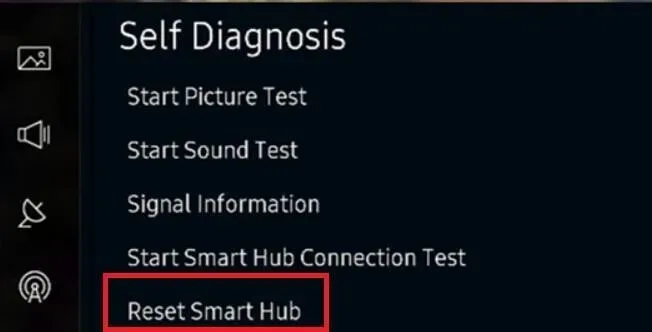
- Po dokončení resetu spusťte aplikaci Disney Plus a přihlaste se ke svému účtu Disney.
Nyní zkontrolujte, zda byl problém vyřešen nebo ne.
3. Jak opravit Disney Plus zaseknutý na načítací obrazovce na Firestick nebo FireTV?
Restartujte Firestick a Wi-Fi router.
Restartování je univerzální způsob, jak opravit dočasné chyby a drobné poruchy v elektronických zařízeních. V tomto případě také ukáže své kouzlo.
- Stiskněte a podržte tlačítko napájení routeru.
- Jakmile indikátor začne úplně blikat, tlačítko uvolněte.
- Znovu stiskněte a podržte tlačítko napájení Firesticku.
- Uvolněte po 5-10 sekundách.
- Po restartování připojte Firestick k routeru.
Nyní můžete spustit aplikaci Disney Plus a zkontrolovat, zda tento pokus vyřešil problém s načítáním obrazovky.
Znovu nainstalujte aplikaci Disney Plus
Jak bylo uvedeno výše v tomto článku, přeinstalace aplikace Disney Plus může problém efektivně vyřešit na více platformách. Stejné řešení se opakuje v této části. Přeinstalování aplikace Disney Plus může vyřešit problém se zaseknutím obrazovky načítání Firestick. Pro podrobnější návod přejděte dolů na předchozí sekci.
Vymažte mezipaměť a data Disney Plus
Nafouklá nebo poškozená mezipaměť Disney Plus je dalším hlavním důvodem, proč je obrazovka přilepená na stránce stahování. Tento problém tedy může efektivně vyřešit vymazání mezipaměti a dat Disney Plus.
- Přejděte do nastavení na Firestick.
- Vyberte možnost Aplikace.
- Vyberte Spravovat nainstalované aplikace.
- Najděte v seznamu aplikaci Disney Plus.
- Vyberte Disney Plus a poté vyberte možnost Force Stop.
- Opakujte stejný postup s možnostmi Vymazat mezipaměť a Vymazat data.
Můžete zkusit spustit aplikaci Disney Plus a přihlásit se pomocí svého účtu Disney. Zkontrolujte chybový stav. Pokoušíte se opravit zaseknutou obrazovku načítání?
V nastavení sítě zakažte adresu IPv6
Chcete-li vyřešit problém s načítáním obrazovky, můžete také zkusit deaktivovat IPv6 v nastavení routeru. Existuje několik potvrzených zpráv o možnosti této opravy.
- Zapište si IP adresu na zadní stranu routeru.
- Zadejte IP adresu routeru do webového prohlížeče.
- Přihlaste se na webovou stránku správy routeru pomocí svého uživatelského jména a hesla.
- Přejděte na „Nastavení“-> „Pokročilá nastavení“-> „IPv6“.
- Vypněte funkci IPv6.
- Uložte nastavení a opusťte stránku ovládání webu.
Spusťte aplikaci Disney Plus a zkontrolujte, zda je problém vyřešen.
4. Jak opravit Disney Plus zaseknutý na obrazovce načítání na Roku?
Přeinstalace aplikace Disney Plus
V tomto článku již bylo zmíněno, že přeinstalování aplikace Disney Plus může tuto chybu účinně vyřešit na více platformách. Pokud tedy obrazovka Roku uvízla na stránce stahování Disney Plus, nejprve vyzkoušejte toto řešení.
Přeinstalace aplikace Disney Plus
Zařízení Roku můžete resetovat podle tohoto jednoduchého průvodce.
- Najděte a vyberte aplikaci Disney Plus na Roku.
- Stiskněte tlačítko * na ovladači Roku.
- Vyberte Odstranit kanál.
- Otevřete nastavení na Roku.
- Přejděte na Systém->Restartovat systém.
- Po dokončení resetování znovu nainstalujte nejnovější verzi aplikace Disney Plus.
Nyní můžete spustit aplikaci Disney Plus a zkontrolovat, zda je problém vyřešen.
Vymazat mezipaměť na Roku
Jak vymazat mezipaměť na Roku steam stick nebo Roku TV? Proces vymazání mezipaměti můžete zahájit postupným stisknutím tlačítek.
- Stiskněte pětkrát tlačítko Domů na dálkovém ovladači Roku.
- Stiskněte jednou tlačítko Nahoru.
- Poklepejte na tlačítko přetočit zpět.
- Podobně poklepejte na tlačítko Vpřed.
Restartování Roku:
- Otevřete nastavení.
- Přejděte na Systém->Restartovat systém.
Nyní spusťte aplikaci Disney Plus na Roku a zkontrolujte, zda je problém vyřešen.
5. Jak opravit selhání Disney Plus při načítání obrazovky ve webovém prohlížeči?
Zakázat rozšíření pro blokování reklam
Pokud se vám při streamování ve webovém prohlížeči zaseká obrazovka načítání Disney Plus, chybu může vyřešit deaktivace rozšíření pro blokování reklam.
Postup deaktivace rozšíření Adblocker v prohlížeči Google Chrome:
- Spusťte Google Chrome.
- Klikněte na tlačítko možností (3 svislé tečky) v pravém horním rohu.
- Přejděte na Další nástroje-> Rozšíření.
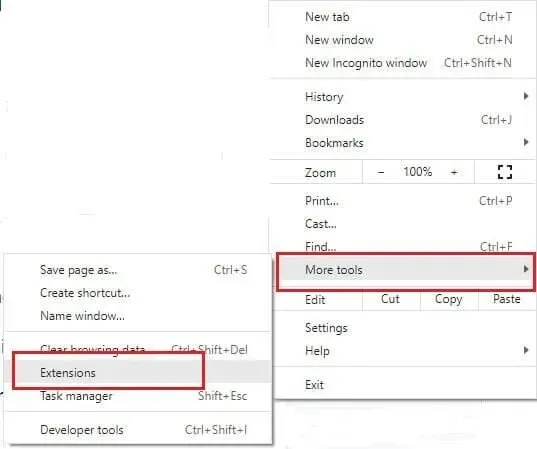
- Klikněte na posuvník vedle rozšíření Adblocker. Když je posuvník deaktivován, zešedne.
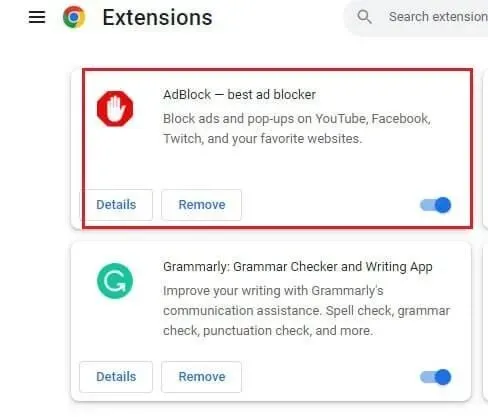
- Restartujte Google Chrome a zkuste streamovat kanál Disney Plus.
Smazat údaje o prohlížení
Zkuste vymazat data procházení, jako je mezipaměť, automatické vyplňování, soubory cookie atd. Poté streamujte filmy Disney Plus ve svém webovém prohlížeči.
- Spusťte Google Chome.
- Klikněte na ikonu možností (3 svislé tečky).
- Přejděte do Nastavení-> Soukromí a zabezpečení.
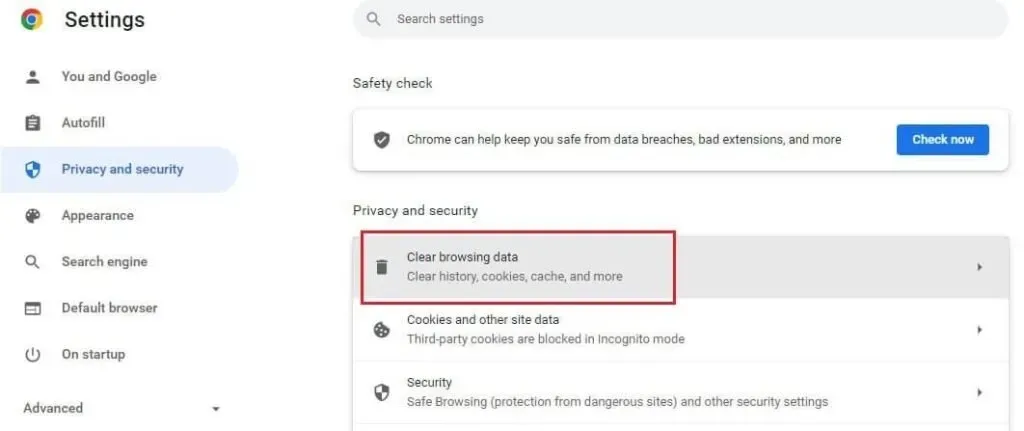
- Klikněte na Vymazat údaje o prohlížení.
- Vyberte časové období a zaškrtněte všechna políčka.
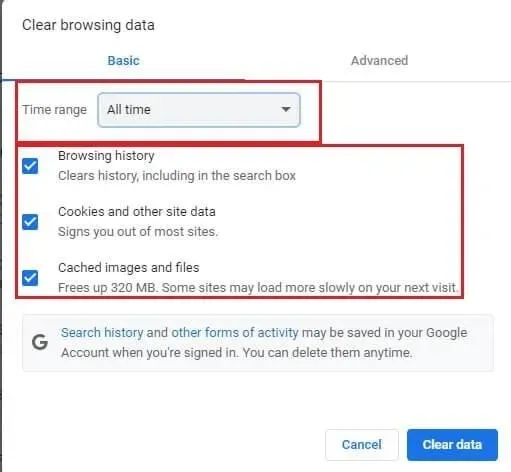
- Klepněte na Vymazat data.
Steam Disney Plus vykazuje nižší kvalitu videa
Pokud je rychlost vaší sítě pomalá, možná nebudete moci streamovat vysoce kvalitní pořady Steam. Chcete-li tuto situaci překonat, můžete zkusit nastavit svůj účet Disney Plus tak, aby ukazoval méně kvalitní pořady.
- Spusťte aplikaci Disney Plus.
- Klikněte na ikonu avatara profilu.
- Přejděte do nastavení aplikace.
- Zapněte možnost Uložit data pro data směrovače Wi-Fi a mobilní data. To bude mít za následek špatnou kvalitu páry Disney Plus.
- Vraťte se do nastavení aplikace a v části Stahování vyberte Standardní nebo Střední kvalita.
- Restartujte aplikaci Disney Play. Pokud problém souvisí s rychlostí sítě, tento pokus problém vyřeší.
Odhlaste se ze svého účtu Disney Plus na všech zařízeních
Toto je další trik, jak vyřešit problém s načítáním obrazovky Disney Plus. Chcete-li se odhlásit ze svého účtu Disney Plus, postupujte podle podrobných pokynů:
- Přihlaste se ke svému účtu Disney Plus.
- Klikněte na ikonu avatara profilu.
- Přejděte na kartu „Účty“.
- Klikněte na Odhlásit se ze všech zařízení.
- Postupujte podle pokynů na obrazovce a potvrďte akci.
Nyní se můžete přihlásit ke svému účtu Disney Plus z webového prohlížeče.
6. Jak opravit Disney Plus zaseknutý na obrazovce načítání na chytrých telefonech Android?
Restartujte telefon Android
- Stiskněte a podržte tlačítko napájení (zamykací tlačítko).
- Klepněte na Znovu načíst.
Vymažte mezipaměť a data aplikace Disney Plus
- Otevřete nastavení.
- Přejděte na Aplikace-> Spravovat nainstalované aplikace.
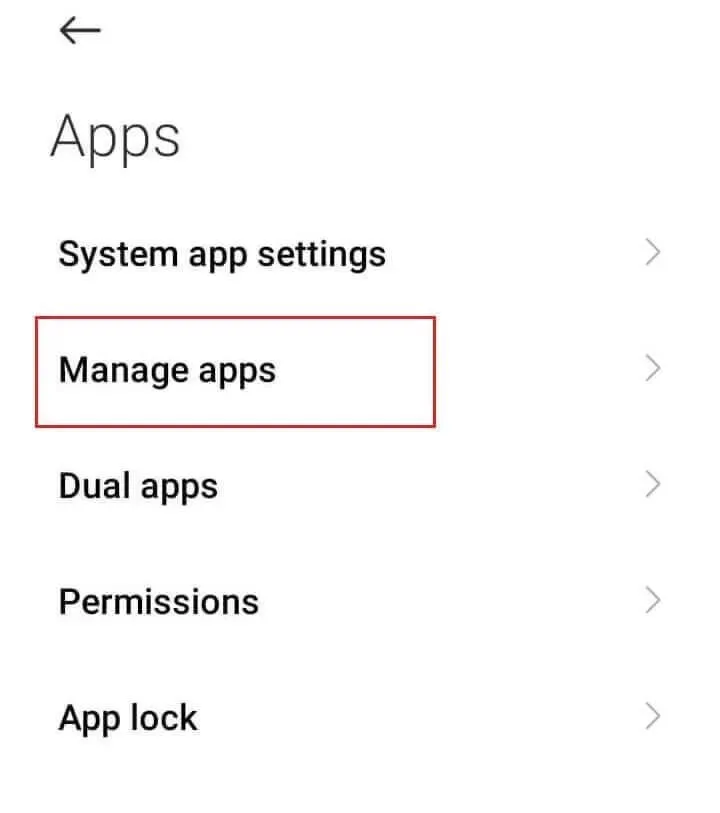
- Najděte a vyberte aplikaci Disney Plus.
- Přejděte na stránce dolů a klikněte na Vynutit zastavení.
- Vyberte Vymazat. Nejprve klikněte na „Vymazat mezipaměť“. Poté klikněte na „Vymazat data“.
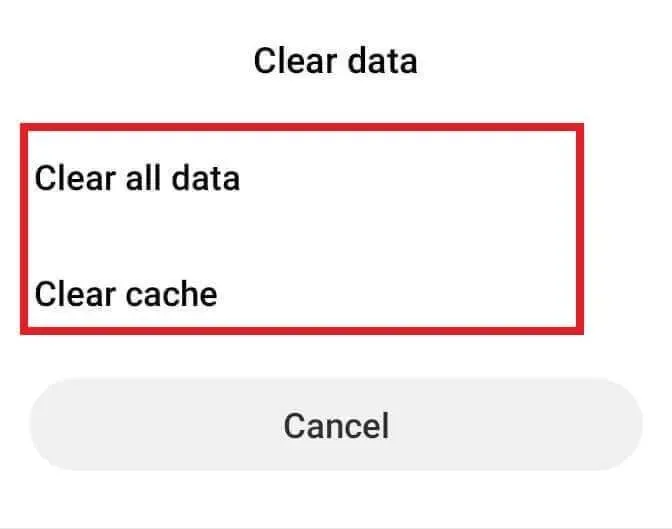
- Restartujte aplikaci Disney Plus a přihlaste se ke svému účtu Disney.
Znovu nainstalujte aplikaci Disney Plus
- Otevřete nastavení.
- Přejděte na Aplikace-> Spravovat nainstalované aplikace.
- Najděte a vyberte aplikaci Disney Plus.
- Klepněte na tlačítko Odebrat.
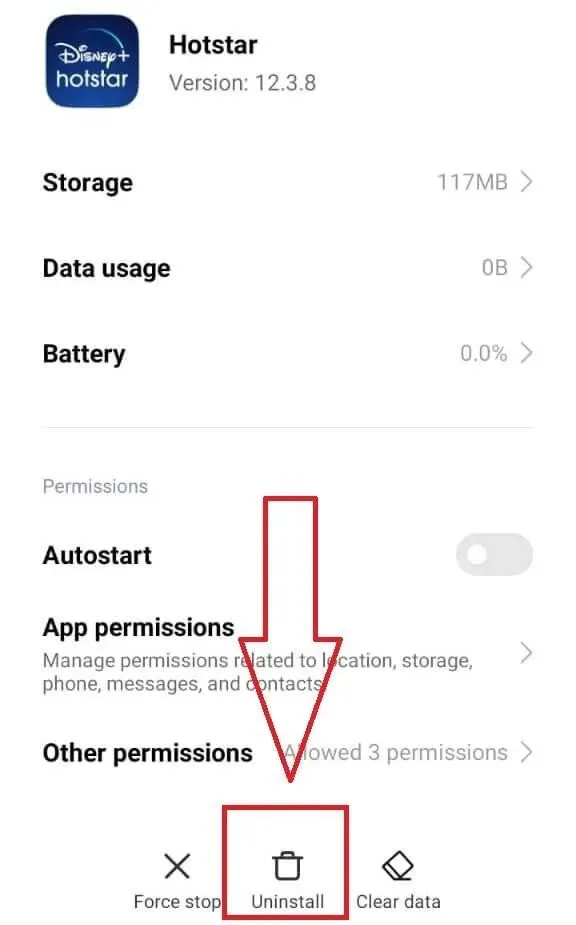
- Potvrďte svou akci pomocí Androidu.
- Restartujte svůj smartphone Android.
- Znovu nainstalujte nejnovější verzi aplikace Disney Plus z obchodu Google Play.
- Spusťte aplikaci a přihlaste se pomocí svého účtu Disney.
Odhlaste se ze všech zařízení
Odhlaste se z Disney na všech zařízeních a poté se zkuste přihlásit ze smartphonu Android. Tento přístup může problém vyřešit.
- Nejprve se přihlaste ke svému účtu Disney Plus.
- Klikněte na ikonu profilu avatara.
- Přejděte na kartu „Účty“. Klikněte na Odhlásit se ze všech zařízení.
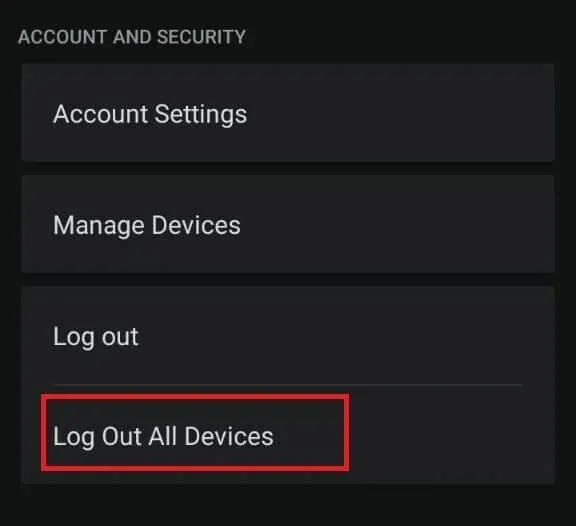
- Spusťte aplikaci Disney Plus na Androidu.
- Přihlaste se ke svému účtu Disney.
Doufejme, že tento pokus může opravit chybu načítání obrazovky.
7. Jak opravit uvíznutí Disney Plus na obrazovce načítání na zařízeních iOS?
Řešení jsou velmi podobná těm aplikovaným na zařízení Android.
- Restartujte své zařízení iOS. Poté znovu streamujte své pořady Disney Plus.
- Vymažte mezipaměť Disney Plus. Případně můžete znovu nainstalovat aplikaci Disney Plus z Apple App Store.
- Odhlaste se ze všech zařízení a přihlaste se pouze pomocí zařízení iOS.
8. Jak opravit Disney Plus zaseknutý na načítací obrazovce na herních konzolích PlayStation?
Nejprve můžete zkusit restartovat zařízení PlayStation. Pokud řešení nefunguje, zkuste přeinstalovat aplikaci Disney Plus. Třetím řešením, které můžete vyzkoušet, je vymazání mezipaměti PlayStation.
- Stiskněte a podržte tlačítka L1 a R1 na ovladači PlayStation.

- Počkejte na dokončení procesu čištění.
- Spusťte aplikaci Disney Plus a zkontrolujte, zda se problém vyřešil vymazáním mezipaměti.
Závěr
Můžete mít pocit, že se vaše nálada zhoršila, když nemáte přístup ke svému oblíbenému kanálu Disney Plus. Mnoho uživatelů si stěžovalo na zamrznutí vysílání na obrazovce načítání Disney Plus. Chyba může souviset s vaším ISP nebo serverem Disney. Může to být také vaše streamovací zařízení zodpovědné za modrou obrazovku.
V tomto článku najdete řadu řešení použitelných pro všechny platformy a situace. Ať už je to chyba streamovacího zařízení nebo pomalá rychlost internetu, na všechny výše uvedené problémy můžete najít řešení.
Opravy jsou k dispozici pro Smart TV, Samsung Smart HUB, Roku, Firestick nebo FireTV, uživatelské rozhraní webového prohlížeče, PlayStation, Andoird a iOS zařízení. Doufám, že najdete řešení, které opraví vaši modrou obrazovku.
Často kladené otázky (FAQ)
Proč se Disney Plus načítá tak dlouho?
Nízká rychlost internetu je nejdůležitějším důvodem, proč stahování vašeho Disney Plus trvá déle. Otestujte si rychlost internetu sledováním jiných pořadů Disney nebo přehráváním videí na YouTube (720p). Rychlost internetu můžete také zkontrolovat na speedtest.net. Také přepněte připojení k internetu na mobilní data a zkontrolujte, zda rychlost internetu odpovídá.
Jak opravit, že se Disney Plus nestáhne na Android?
První oprava: Můžete restartovat své zařízení Android a zkusit znovu streamovat pořady Disney Plus a zkontrolovat stav. Pro druhou opravu můžete zkusit vymazat mezipaměť a data aplikace Disney Plus. Případně můžete aplikaci odinstalovat a nainstalovat nejnovější verzi aplikace Disney Plus. Nakonec se můžete zkusit odhlásit ze svého účtu Disney Plus na všech zařízeních a poté se přihlásit pouze pomocí zařízení Android.
Jak zapnu a vypnu router?
Vypnutí a opětovné zapnutí zařízení při vymačkávání každé kapky energie ze zařízení se nazývá Power Cycling. Nyní, abyste mohli router vypnout a znovu zapnout, musíte nejprve router vypnout. Odpojte kabely. Stiskněte a podržte tlačítko napájení po dobu alespoň 30 sekund. Připojte vše zpět do původní polohy. Zapněte router.



Napsat komentář